Martwisz się, jak przekonwertować pliki PDF? Który konwerter jest lepszy? Czy łatwo jest korzystać z narzędzi online lub stacjonarnych? Na szczęście przetestowaliśmy i podsumowaliśmy dwanaście pytań, które często można wyszukiwać w Google. W przypadku tych pytań mamy dla Ciebie najlepsze wskazówki. Mam nadzieję, że pomogą Ci zrobić więcej z plikami PDF. Przeczytajmy więcej informacji.
Zawartość
Część 1 — Jakie są najlepsze Wskazówki PDF ?
Część 2 — Wskazówki dotyczące narzędzi 1. Jak stworzyć plik PDF? 2. Jak konwertować do iz plików PDF? 3. Jak scalić PDF? 4. Jak podzielić PDF? 5. Jak zapisać stronę internetową w formacie PDF? 6. Jak edytować teksty w PDF? 7. Jak skompresować PDF? 8. Jak przekonwertować zeskanowany plik PDF do programu Word? 9. Jak chronić PDF? 10. Jak odblokować PDF? 11. Jak przetłumaczyć PDF? 12. Jak wyodrębnić obrazy JPG z pliku PDF?
Część 1 — Jakie są najlepsze Wskazówki PDF ?
Tylko dla konwersji teraz nie wystarczy. Ludzie mogą chcieć edytować jego zawartość, dzieląc ją na kilka części lub zablokować dla bezpieczeństwa. Dlatego podczas wyszukiwania PDF Converter w Google można zobaczyć nie tylko PDF Converter, ale także słowa kluczowe, takie jak Scal PDF, Podziel PDF i Chroń PDF. Co więcej, ludzie potrzebują, aby przekonwertowane pliki były wysokiej jakości i bez znaku wodnego. Należy również skrócić czas, co oznacza przyspieszenie czasu konwersji. Cały proces powinien być wygodny i łatwy.
A teraz zawarliśmy kilka wskazówek, zanim zechcesz wprowadzić zmiany w plikach PDF. Dzięki analizie danych możemy stwierdzić, że większość użytkowników pyta, jakie oprogramowanie jest dla nich odpowiednie, zanim zaczną edytować swoje pliki PDF, jak zapisać stronę internetową itp. W dalszej części odpowiemy na te pytania jeden po drugim i polecamy narzędzia, które naprawdę nam się podobają.
Część 2 — Wskazówki dotyczące narzędzi
1. Jak skutecznie utworzyć plik PDF?
Adobe Acrobat — najlepszym sposobem na utworzenie pliku PDF jest zdecydowanie Adobe Acrobat . Jako najbardziej profesjonalne narzędzie PDF, Adobe świadczy płatne usługi. Występuje w dwóch wersjach. Ogólnie rzecz biorąc, wersja standardowa (12,99 USD miesięcznie) wystarcza do użytku osobistego, podczas gdy wersja Pro to 14,99 USD miesięcznie. Jeśli nie wiesz zbyt wiele o Adobe, możesz ubiegać się o 7-dniowy bezpłatny okres próbny na jego oficjalnej stronie internetowej. Następnie pobierz i zainstaluj oprogramowanie, wybierz odpowiednie funkcje, a następnie przekonwertuj dokument na dokument PDF. Po 7 dniach, jeśli nadal chcesz korzystać z Adobe, będziesz musiał zapłacić.

Oczywiście, jeśli chcesz tworzyć pliki PDF za darmo, istnieją inne sposoby. Możesz korzystać z Google Chrome, Microsoft Word i innych internetowych kreatorów PDF, takich jak EasePDF, iLovePDF, Smallpdf i tak dalej.
Microsoft Word - Możesz dwukrotnie kliknąć Microsoft Word, a następnie kliknąć „ Otwórz ” i wybrać „ Przeglądaj ”, aby przesłać plik PDF. Na koniec kliknij „ Plik ”, aby zapisać go jako dokument .docx. Więcej informacji można znaleźć w artykule Proste sposoby na edycję online plików PDF za darmo .
2. Jak konwertować pliki PDF zi do innych formatów online?
Jak wspomnieliśmy, istnieje również wiele innych konwerterów PDF online, a także twórców, możesz przekonwertować stronę internetową lub inne formaty plików do pliku PDF i odwrotnie, korzystając z usługi online, takiej jak EasePDF . Jest prosty i łatwy w użyciu i umożliwia użytkownikom przesyłanie plików z Google Drive i Dropbox, a po zakończeniu konwersji pliki można również zapisać w chmurze.

Większość narzędzi składa się z prostych kroków, ale niektóre narzędzia mogą wymagać pewnych manipulacji, takich jak JPG do PDF i PNG do PDF . Pozwalają usuwać strony lub przesyłać więcej obrazów podczas przeglądania wszystkich obrazów, które chcesz przekonwertować do pliku PDF.
3. Jak scalić / połączyć online?
Scalanie plików PDF oznacza łączenie dwóch lub więcej plików PDF w jeden plik PDF za pomocą połączenia PDF. Jest to skuteczny sposób na ułatwienie użytkownikom udostępniania i czytania wielu plików PDF jednocześnie. Możesz to zrobić za pomocą funkcji scalania plików PDF online lub PDFsam Basic na komputerze. W przypadku wybrania PDFsam Basic można skompresować plik PDF, wybierając opcję „ Kompresuj plik/pliki wyjściowe ” w polu „ Plik docelowy ”. Jest to wygodne dla tych, którzy chcą skompresować plik po połączeniu.

4. Jak podzielić plik PDF za pomocą internetowego rozdzielacza plików PDF?
I odwrotnie, podział PDF oznacza podzielenie pliku PDF na wiele plików PDF. Pomaga to użytkownikom zachować cenne części pliku PDF i oszczędza czas na czytanie. Możesz wypróbować PDF2GO , EasePDF i iLovePDF . PDF2GO wyświetla wszystkie strony pliku PDF i pozwala użytkownikowi wybrać podział. Te dwa ostatnie narzędzia zapewniają użytkownikom kilka trybów i pozwalają im wybrać tryb, który chcą, i wypełnić liczby. Oczywiście możesz także podzielić strony za pomocą kilku kliknięć.

5. Jak zapisać stronę internetową jako plik PDF?
Najszybszym sposobem jest przekonwertowanie strony internetowej za pomocą przeglądarki, gdy chcesz natychmiast zapisać stronę internetową do formatu PDF. Weźmy na przykład Google Chrome . Jeśli chcesz zapisać stronę internetową jako plik PDF, możesz wypróbować tę metodę. Użytkownicy systemu Windows mogą nacisnąć Ctrl+P i przejść do trybu drukowania. W przypadku użytkowników komputerów Mac możesz nacisnąć „ Cmd+P ”. Następnie kliknij strzałkę, aby wybrać drukarkę i kliknij „ Zapisz jako PDF ”, aby przekonwertować stronę internetową do pliku PDF.
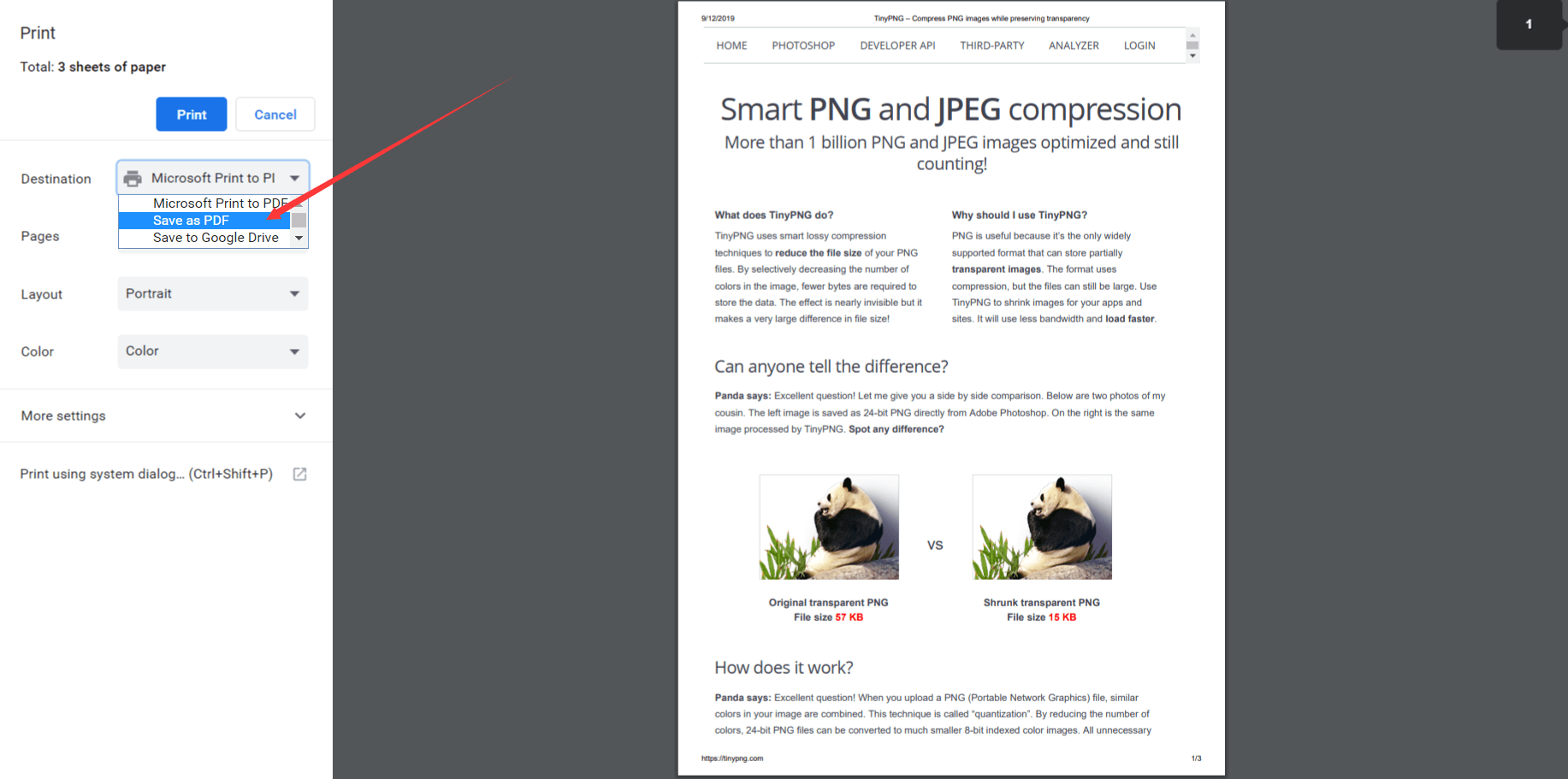
6. Jak edytować istniejące teksty w dokumencie PDF?
Pliki PDF są łatwe do odczytania, ale niełatwe do edycji. Czasami może być konieczne dodanie tekstów lub obrazów, aby edytować istniejący plik PDF. Większość konwerterów PDF, zarówno online, jak i stacjonarnych, pozwala na dodawanie nowych treści, ale nie na modyfikowanie istniejącej treści. Na szczęście znajdujemy kilka edytorów PDF, które mogą wspierać użytkowników w edycji oryginalnych tekstów. Aby edytować PDF online, możesz wypróbować Sejda Online PDF Editor . Aby edytować offline, możesz wypróbować Nitro Pro PDF Editor .
7. Jak skutecznie kompresować pliki PDF?
Możesz mieć plik PDF, który chcesz udostępnić znajomym za pośrednictwem poczty e-mail, ale nie powiodło się, ponieważ jego rozmiar jest większy niż maksymalny rozmiar załącznika. Masz dwa sposoby na rozwiązanie tego problemu. Jednym z nich jest skompresowanie pliku PDF i zmniejszenie go, drugim jest skompresowanie obrazów w pliku PDF.
Aby skompresować plik PDF, potrzebujesz kompresora PDF lub uniwersalnego konwertera PDF. Ponieważ nie jest to takie skomplikowane, zalecamy używanie EasePDF i iLovePDF , ponieważ pozwalają one użytkownikom na swobodny wybór trybu i jakości wyjściowej.
Aby skompresować obrazy w pliku PDF, możesz użyć Tinypng . To przydatne narzędzie, które pomoże nam zmniejszyć rozmiar obrazów. Obsługuje formaty PNG i JPG. Jeśli chcesz utworzyć plik PDF, musisz najpierw skompresować obrazy, które pojawią się w pliku PDF.

8. Jak przekonwertować zeskanowany plik PDF na dokument Word?
Zeskanowany plik PDF jest zwykle zapisywany w formacie obrazu. Jeśli chcesz przekonwertować go na dokument Word, będziesz potrzebować funkcji OCR. Dlatego możesz potrzebować konwerterów PDF z funkcją OCR do konwersji.
Zeskanowany plik PDF jest zwykle zapisywany w formacie obrazu. Jeśli chcesz przekonwertować go na dokument Word, będziesz potrzebować funkcji OCR. Dlatego możesz potrzebować konwerterów PDF z funkcją OCR do konwersji. Jeśli chcesz poszukać praktycznego narzędzia, możesz wypróbować OnlineOCR i Sejda . Będąc na stronie należy wgrać plik PDF, jednocześnie wybrać język źródłowy (jego proces działa najlepiej, gdy język jest określony), a na koniec pobrać docelowy plik PDF. Cały proces nie będzie bardzo czasochłonny, ale nie należy kompresować pliku przed użyciem OCR, ponieważ wpłynie to na wynik.
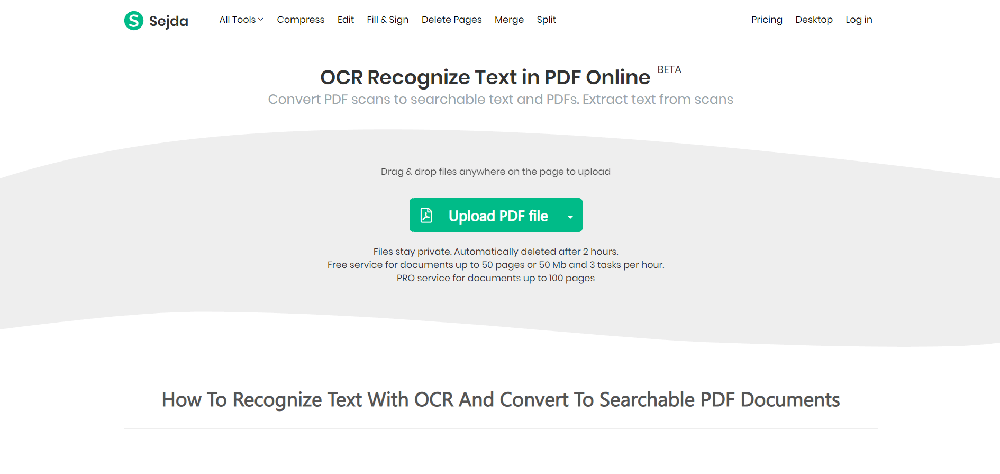
Całe oprogramowanie nie może zagwarantować 100% dokładności tekstów, jeśli brakuje tekstu, możesz spróbować uzupełnić później.
9. Jak zablokować plik PDF, aby był bezpieczny?
Szyfrowanie pliku PDF jest niezbędne dla jego bezpieczeństwa. Szyfrując plik PDF, możesz uniemożliwić innym edytowanie i przeglądanie prywatnych treści w dowolnym momencie. Niezbędne jest szyfrowanie plików PDF dla umów firmowych i dokumentów dotyczących prywatności.
Złożoność hasła określa również bezpieczeństwo Twoich plików. Kiedy ustawiasz hasło, nie możesz po prostu wpisywać prostych cyfr, takich jak 123, zamiast tego powinieneś połączyć wielkie i małe litery oraz symbole w języku angielskim, aby uniemożliwić innym złamanie hasła.
Istnieje wiele programów online do szyfrowania plików, takich jak EasePDF , Smallpdf i PDF2GO . Na pulpicie znajdują się Adobe Acrobat i Wondershare .
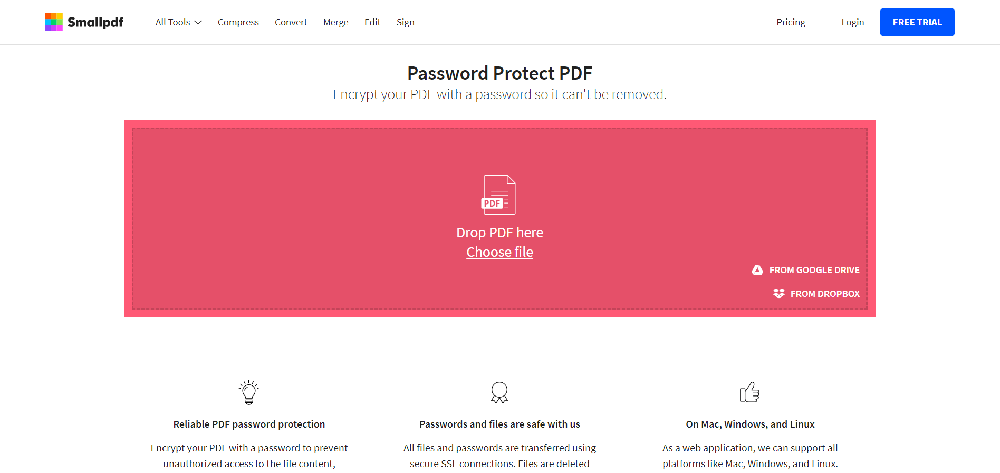
Wskazówki: Powinieneś zapisać hasło, jeśli chcesz je później odblokować, ale zapomnisz hasła.
10. Jak odblokować plik PDF do edycji?
Jedną rzeczą, o której musimy wspomnieć, jest to, że bez względu na to, co chcesz zrobić z plikiem PDF, musisz potwierdzić, że nie jest on zaszyfrowany lub został odszyfrowany. Powyżej rozmawialiśmy o szyfrowaniu plików PDF, czas dowiedzieć się czegoś o odszyfrowywaniu plików PDF.
Zasadniczo plik PDF jest odszyfrowywany i ma zostać przekonwertowany z postaci zaszyfrowanej na postać niezaszyfrowaną w celu łatwego odczytania i modyfikacji. Jednak różne narzędzia są odszyfrowywane w różnych formach. Niektóre pliki są wysoce zaszyfrowane i nie można ich odszyfrować, chyba że masz hasło. Dlatego wiele narzędzi po prostu pozwala użytkownikom odszyfrować pliki pod warunkiem znajomości hasła. Tylko niewielka część może zostać odszyfrowana bez hasła, takiego jak iLovePDF .
11. Jak przetłumaczyć plik PDF?
Czy po otrzymaniu pliku PDF, który nie jest w języku, który znasz, w zależności od specyfiki pliku PDF poczujesz się zakłopotany i nie będziesz wiedział, jak go odczytać?
W rzeczywistości nie musisz się zbytnio martwić. Po otrzymaniu takiego pliku PDF Tłumacz Google może pomóc w przetłumaczeniu treści na język, który znasz, ułatwiając odczytanie pliku. Jak widać, można tłumaczyć nie tylko pliki PDF, ale także inne pliki.
Najpierw przejdź do Tłumacza Google, kliknij ikonę „ Dokumenty ”, a następnie kliknij „ Przeglądaj swój komputer ”, aby przesłać plik PDF. Po drugie, wybierz język źródłowy i język docelowy. Na koniec kliknij „ Tłumacz ” i pobierz plik.
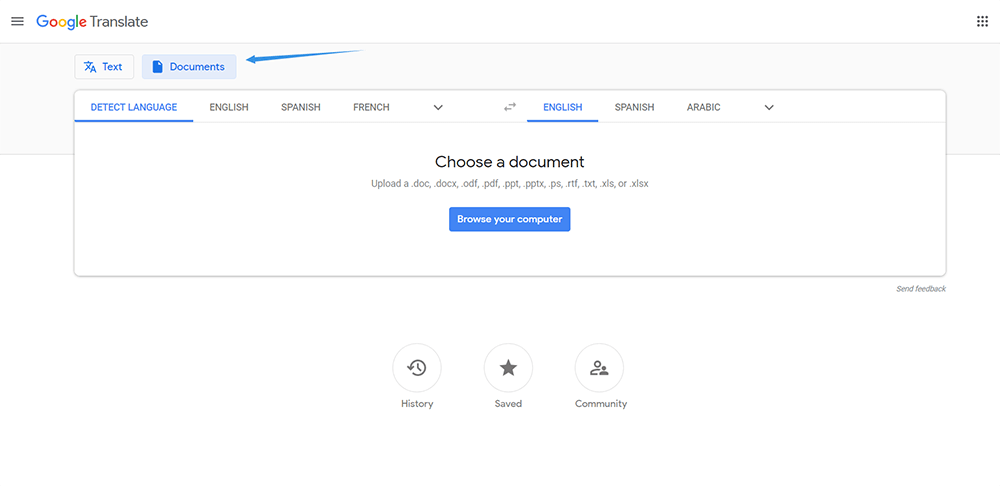
12. Jak wyodrębnić obrazy JPG z pliku PDF?
Co możesz zrobić, jeśli chcesz wyodrębnić tylko obrazy z pliku PDF zamiast konwertować wszystkie strony na obrazy JPG? Większość konwerterów plików PDF na JPG może konwertować tylko cały plik PDF na strony JPG, ale JPG na PDF może pomóc w wyodrębnieniu tylko obrazów z pliku PDF. Po przesłaniu pliku możesz przekonwertować wszystkie strony w formacie PDF do formatu JPG lub po prostu wyodrębnić obrazy znajdujące się w środku do obrazów JPG.
Wniosek
Powyżej znajduje się około 12 przydatnych wskazówek dotyczących plików PDF. Jeśli masz lepsze sugestie, daj nam znać w sekcji komentarzy poniżej! Będziemy nadal ciężko pracować i polecać Ci bardziej odpowiednie oprogramowanie i narzędzia.
Czy ten artykuł był pomocny? Dziękujemy za twoją opinię!
TAK Lub NIE
polecany dla Ciebie























